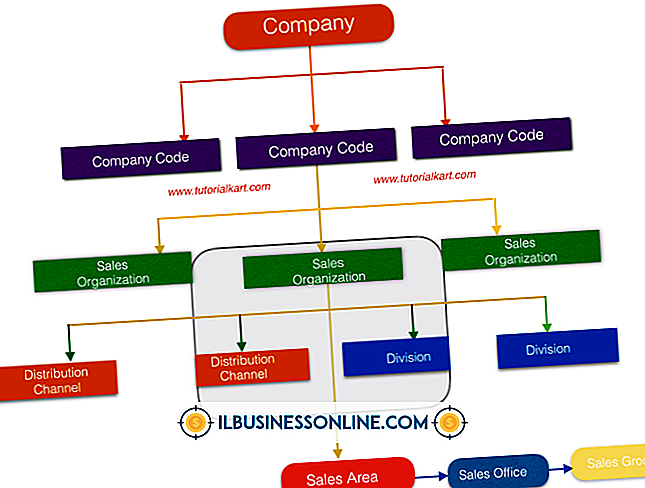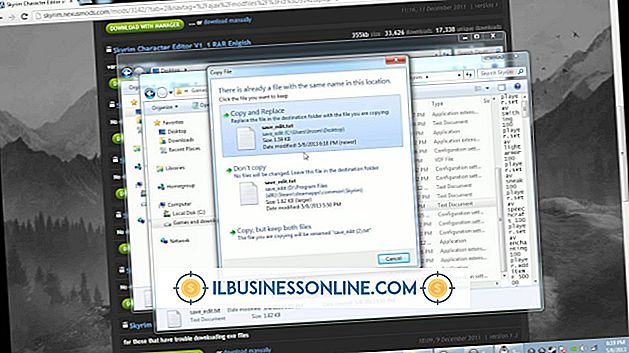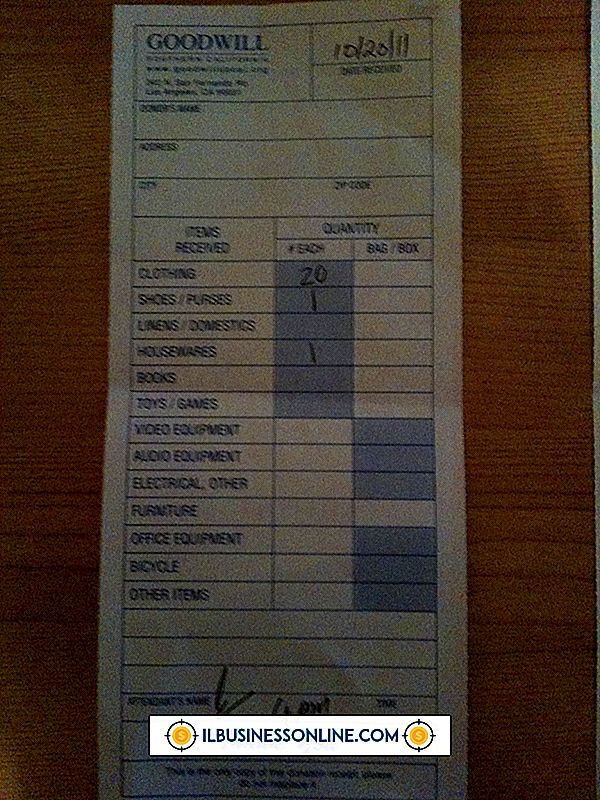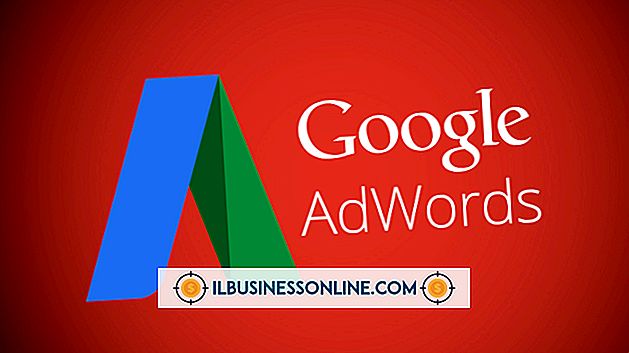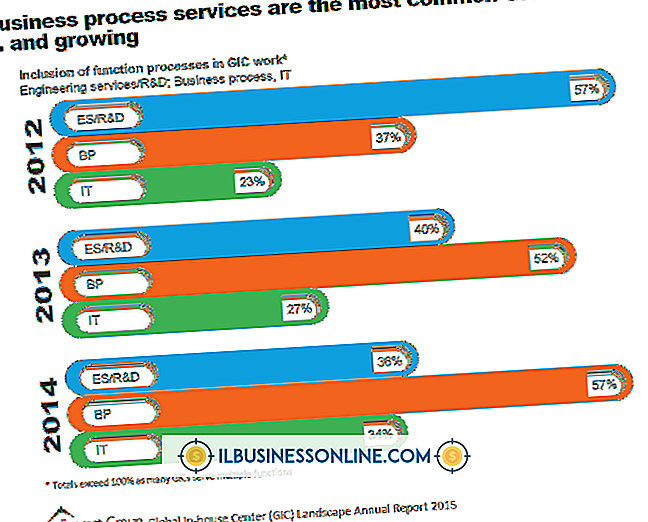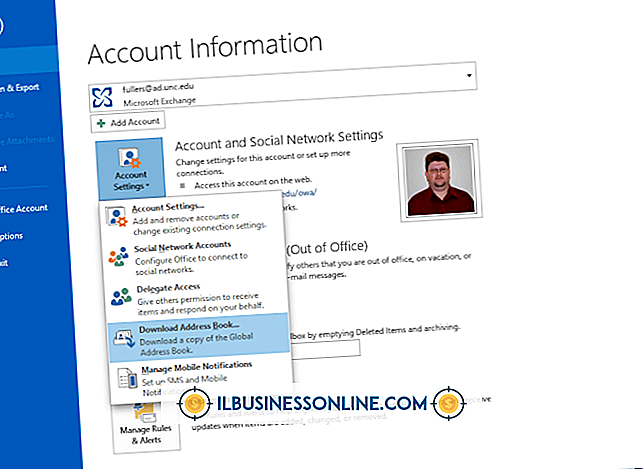Hur man visar e-post i HTML i Outlook 2007

Microsoft Outlook 2007 stöder både vanliga textmeddelanden och HTML-e-postmeddelanden som innehåller länkar, formatering och grafik. Om ditt lilla företag använder programmet men mottar all email i vanlig text, kan du behöva ändra dina Outlook-inställningar för att visa dina meddelanden i HTML-formatet. Medan Outlook kan visa alla meddelanden i HTML som standard kan du även aktivera HTML för specifika meddelanden om du är orolig för säkerhet.
Alla meddelanden
1.
Klicka på Microsoft Outlooks "Verktyg" -meny och välj "Trust Center."
2.
Välj "E-postsäkerhet" i den vänstra rutan. Rensa rutan bredvid "Läs all vanlig post i vanlig text" för att göra Outlook-visningsmeddelanden i HTML som standard.
3.
Klicka på alternativet "Automatisk nedladdning" i den vänstra rutan om du automatiskt vill visa bilder i HTML-meddelanden. Rensa rutan bredvid "Ladda inte bilder automatiskt i HTML-e-postmeddelanden eller RSS-objekt."
4.
Klicka på "OK" för att återgå till ditt mail. Alla HTML-meddelanden du öppnar visas inte längre som vanlig text. Om du aktiverat automatisk nedladdning av bilder visas de som standard också.
Enkelt meddelande
1.
Öppna meddelandet som du vill visa som HTML.
2.
Klicka på meddelandets blå InfoBar, som visas under avsändarens e-postadress och säger att meddelandet har konverterats till vanlig text. Välj "Visa som HTML" för att aktivera HTML för det valda e-postmeddelandet.
3.
Klicka på InfoBar igen om meddelandet innehåller bilder som inte visas. Klicka på "Ladda ner bilder" för att visa dem.
varningar
- Automatisk nedladdning av bilder kan utgöra en risk om ett meddelande är spam, innehåller olämpliga bilder eller innehåller skadlig kod.
- Om ett meddelande bara innehåller vanlig text eller din e-postleverantör inte stöder HTML-e-post, visas inte meddelandet annorlunda om du aktiverar den här Outlook-inställningen. Kontrollera med din e-postleverantör för att få reda på om du kan aktivera HTML-e-post.